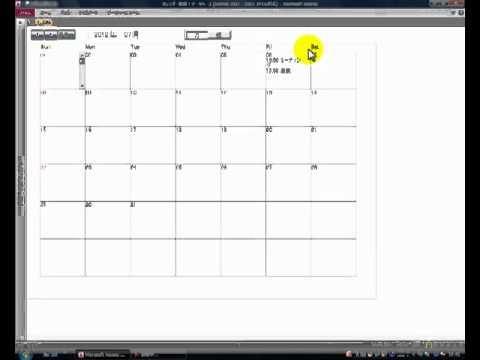
コンテンツ

Microsoft Accessは、Microsoftによって開発されたデータベース管理プログラムであり、企業データを管理し、顧客を追跡するために、いくつかの会社や事業会社で広く使用されています。ただし、Accessには、ホームユーザーにとって非常に役立つ追加の機能もあります。たとえば、Accessの堅牢な日時ツールを使用すると、ナビゲーション内にカレンダーを作成できます。 Microsoft Accessの機能を最大限に活用するための開発方法を学びます。
一歩一歩
ステップ1
Microsoft Accessデータベースプログラムを開きます。
ステップ2
「ファイル」をクリックし、「開く」を選択します。 Accessでフォームまたはレポートを選択し、[開く]をクリックします。プログラムはそれをデザインインターフェースに表示します。
ステップ3
ハンマーとレンチの画像が表示された[その他のコントロール]ツールをクリックすると、ツールメニューが開きます。
ステップ4
メニューで「Calendar Control 11.1」を探して選択します。
手順5
カレンダーを作成するAccessフォームの任意の場所をクリックすると、カレンダーが生成され、選択したポイントからページに挿入されます。
手順6
キーボードのF4キーを押して、プロパティシートを開きます。それを使用して、カレンダーの時刻と日付の設定を編集および変更できます。
手順7
カレンダーをデータベース内の特定の日付(従業員の雇用日など)に関連付けます。 Microsoft Accessの[データ]タブをクリックし、[ソースの制御]項目をクリックして、カレンダーが構成されている特定の情報を編集します。
手順8
Microsoft Accessを閉じます。プログラムは、データベースに加えられた変更を自動的に保存し、次にフォームを開いたときにカレンダーを表示します。